导读 大家好,我是极客范本期栏目编辑小范,现在为大家讲解以上问题。品牌模式:联想GeekPro 2020系统:win10 1909 64位企业版软件版本:Ad
音频解说
品牌模式:联想GeekPro 2020
系统:win10 1909 64位企业版
软件版本:Adobe Photoshop cs6
有些用户可能有不同的计算机型号,但相同的系统版本适用于这种方法。
ps如何去除图片中的文字?让我们与您分享ps从图片中移除单词的教程。
1第一步是打开ps并导入材料
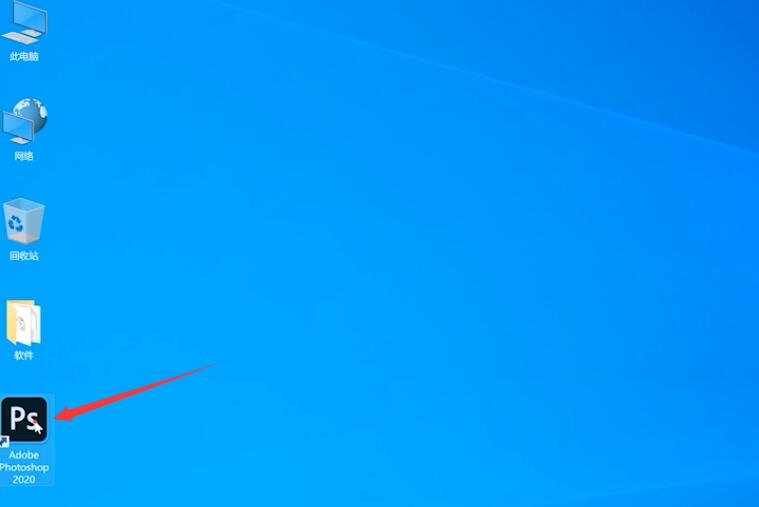
如何固定计算机的ip地址
右键单击网络,选择属性,单击更改适配器设置,右键单击以太网,选择属性,选择互联网协议版本4,单击属性,单击使用以下IP地址,输入您自己的IP地址和dns,然后单击确定。
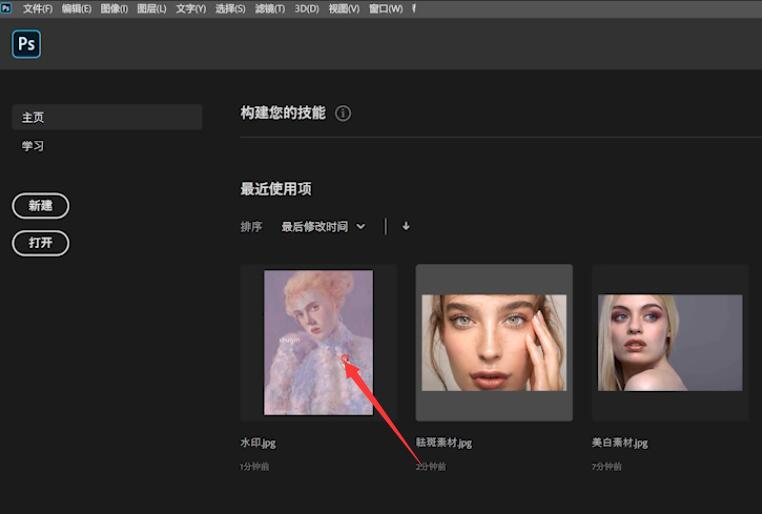
第二步是选择左侧工具栏中的矩形框选择工具,并框住所选区域


3步骤3 Shift F5调出填充窗口,选择内容识别,确认文本可以成功删除
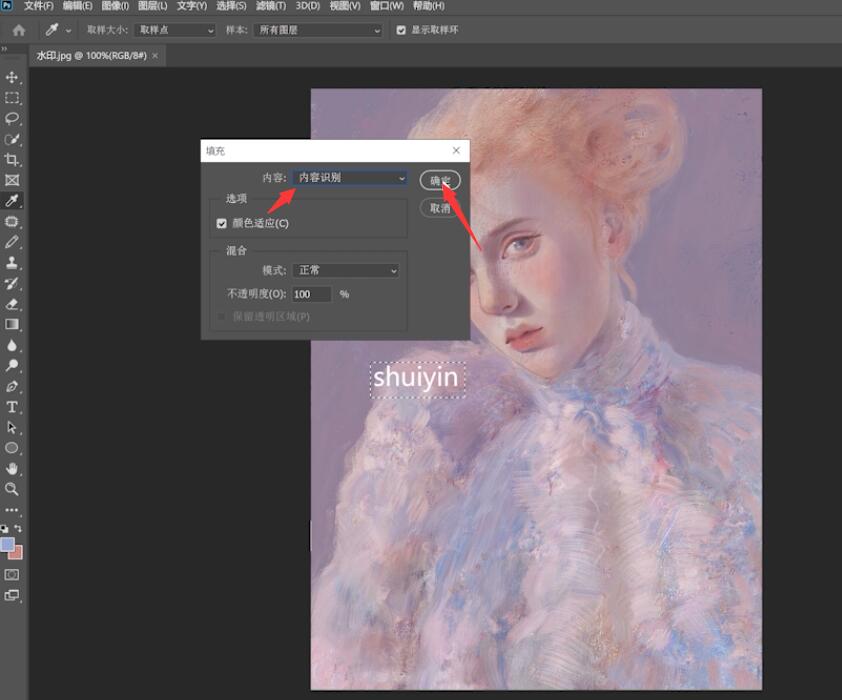
以上就是ps如何从图片中去掉文字内容,希望对大家有所帮助。
